DataNumen Outlook Password Recovery V1.1.0.0 英文安装版
DataNumen Outlook Password Recovery是一款操作简单的outlook密码恢复工具,如果你的outlook文件不小心丢失了,可以尝试通过这款工具来进行修复,如果你忘记了密码的加密PST文件,那么这个工具,你可以很容易地恢复密码,并访问PST文件中的内容。
使用win10系统遇到启动电脑提示rundll找不到指定模块该怎么办呢?下面小编就来给大家讲一下如何解决!
解决方法
方法一
1、最先大家鼠标右键点一下任务栏图标空白处,选中资源管理器选择项。

2、随后再打开的资源管理器对话框中,点击启动的菜单栏。
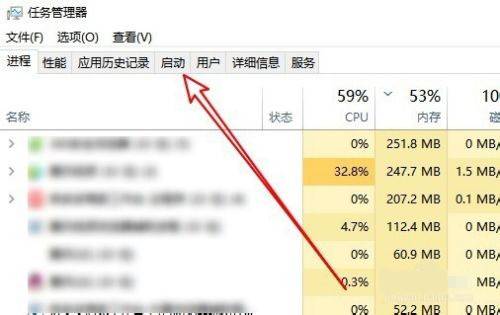
3、随后我们在开启的启动对话框寻找所有的启动新项目。

4、下面大家右键单击启动项,在弹出来的菜单栏中选中禁止使用的下级菜单。

5、把任何的启动项设定为禁止使用。
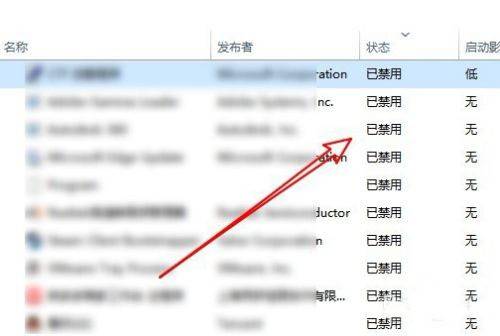
方法二
1、自然大家还可以鼠标右键选中逐渐选择项,选中运作选择项。
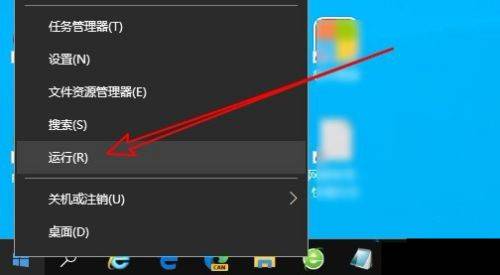
2、然后在运行窗口当中键入命令“msconfig”回车键确定。

3、然后在开启系统设置对话框,点击服务项目的菜单栏进到。
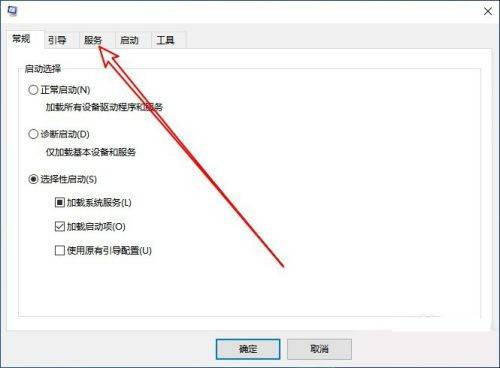
4、在服务项目页面当中我们可以启用左下方的掩藏全部Microsoft服务项目的勾选框。
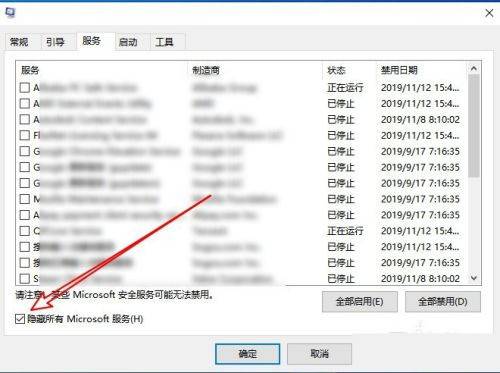
5、然后挑选所全部禁用就可以啦。
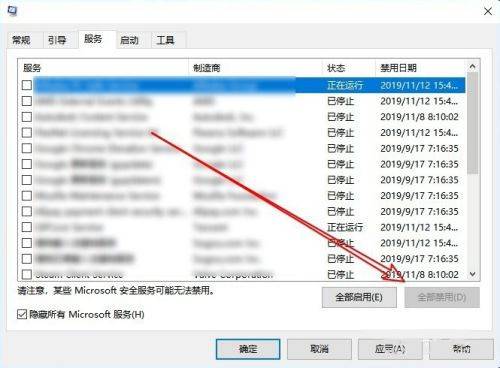
以上就是win10启动提示rundll找不到指定模块的解决方法了,希望能够帮助到你,如果你有更多问题可以给我们留言,我们也将尽快为你解答!
热门教程 周 月
PPT如何以讲义的形式打印出来?
5次 2Excel怎么批量计算加减乘除?Excel批量计算加减乘除方法
5次 3Win10加入Windows预览体验计划失败错误码0x800BFA07怎么办?
5次 4notepad++如何换行?notepad++自动换行设置方法
5次 5IE浏览器高级设置如何还原?
5次 6如何让Win10升级到2004版本而不升级到20H2?
5次 7Word怎么查看和删除历史文档记录?
5次 8FastStone Capture如何使用?FastStone Capture的使用方法
5次 9Win11系统管理员权限怎么获取?
5次 10怎么避开Steam启动游戏?免Steam启动游戏教程
5次最新软件